不明な送信者からのテキストメッセージを修正するiPhoneで見つからない
不明な送信者があなたにテキストメッセージを送信し、メッセージアプリでメッセージを見つけることができない場合は、iphoneで不明な送信者の問題があります。 次のガイドは、iPhoneモデルの問題を解決するのに役立ちます。 どのように学ぶために読む。
 ジョイテイラー最終更新日:Dec.,eグループテキストから
ジョイテイラー最終更新日:Dec.,eグループテキストから
その他のiPhoneメッセージトリック
- iPhoneメッセージを印刷
- iPhoneメッセージをPDFにエクスポート
- iPhoneメッセージを電子メールで送信
- iPhoneメッセージを削除
- 未読iPhoneメッセージ
- iPhoneで隠しメッセージを表示
ますます多くの人々がWhatsappのようなアプリに向かってインスタントメッセージを送受信していますが、古いスタイルのテキストメッセージを使用して通信することを好む多くの人々がまだあります。,
時にはそれはあなたが誰かがあなたに送ったメッセージが表示されないことをiPhone上で起こります。 デバイスのメッセージアプリには表示されず、メッセージがどこにあるのか疑問に思います。 または本体を万が一紛失してしまっの重要なテキストメッセージによる事故の削除ミュレーションソフトウェア更新に失敗したり、想定外のシステムでヒビ割れしやすくなります。 この場合、あなたは緊急にiPhone上で失われたメッセージを回復する方法を知りたい必要があります。
そして、”不明なメッセージがiPhoneに見つかりません”の問題については、以下のガイドが役立ちます。 エラーが発生する理由と、それを修正するためにできることを説明します。,
テキストメッセージが不明な送信者からのメッセージに表示されない理由
あなたのiPhoneでメッセージが見つからない問題を修正する方法を学ぶ前に、あなたは正確に何が問題の原因であるかを知ることに興味があるかもしれません。 それに責任があるいくつかのことがあります。
このあのマイナーソフトウェアを獲iPhoneることが防止のメッセージから登場しています。 これらのソフトウェア障害が簡単に固定になっています。,
また、ネットワーク設定に誤った設定があり、メッセージがiPhoneに表示されない原因になっている可能性があります。 それはまたあなたのiPhoneから直すことができます。
問題の最も可能性の高い原因は、連絡先リストにないユーザーから送信されたメッセージをフィルタリングするフィルタ機能である可能性があります。 メッセージを送信しようとしているユーザーが連絡先リストにない場合、そのユーザーは不明な送信者であるため、メッセージアプリの標準の受信トレイにはメッセージが表示されません。,
Iphoneで見つからない未知の送信者からのテキストメッセージを修正する方法
未知のメッセージがiPhoneで見つからない理由を知ったので、iphoneで未知のメッセージが見つからない問題を修正する方法を学びたいかもしれません。 次の方法は、デバイス上の問題を取り除くのに役立ちます。
方法1. Soft Refresh Your iPhone To Fix the Message Issue
それがあなたのiPhone上で問題を引き起こす小さなソフトウェアの不具合であれば、あなたは単にあなたのデバイスをソフトリフレッシュすることで解決できます。, 基本的にきれいでいことを意味する力を再起動デバイスとfreshensッショナルデータベースになる装置です。 お客様は、お客様のすべての個人情報その他のコンテンツはまったく変わりませんでした。
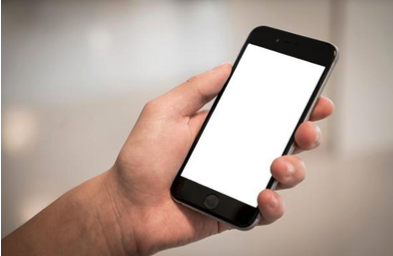
Iphoneをソフトリフレッシュ
iPhoneをソフトリフレッシュするには、ホームボタンとスリープボタンを約十秒間一緒に押し続けるだけです。 お使いのデバイスにAppleロゴが表示されたら、ボタンを手放すと、デバイスがソフトリセットされます。,
未知の送信者からのメッセージが利用可能になったかどうかを確認するために、メッセージアプリを起動することができます。
メソッド2. あなたのiPhoneのiMessageオプションを切り替えます
テキストメッセージとiMessagesは同じメッセージアプリで送受信されます。iMessage機能を切り替えて、未知のメッセージの問題に影響があるかどうかを確認する価値があります。 切り替えでは、すでにオンになっている場合は機能をオフにしてから、数分後に機能をオンに戻すことです。,
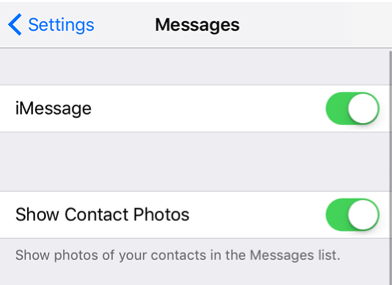
iMessage機能をオフにしてオンにする
iPhoneでiMessageをオフにするには、設定アプリを起動してメッセージに進む必要があります。 あなたはオフの位置にする必要があることをiMessageが言ってトグルが表示されます。 約分待ってから、トグルをオンの位置に戻します。
この方法があなたのiPhoneに見つからない不明なメッセージの問題を解決するのに役立つかどうかを確認してください。
メソッド3., ネットワーク設定をリセットして不明なメッセージの問題を修正
問題の原因となっているネットワーク設定がある場合は、iPhoneのすべてのネットワーク設定をリセットして問題を修正することができます。 iPhoneはあなたに一度にすべての設定をリセットする簡単なオプションを提供し、以下はあなたのデバイス上でそれを行う方法です。
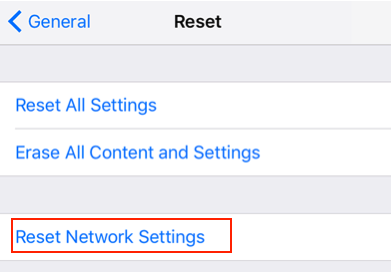
ネットワーク設定をデフォルトにリセットします
iPhoneで設定アプリを開き、全般をタップしてからリセットします。 次の画面では、ネットワーク設定をリセットというオプションがあります。, それをタップし、画面の指示に従ってiPhoneのネットワーク設定をリセットします。
メッセージアプリを起動して、未知の送信者からのメッセージを見つけることができるかどうかを確認できます。
メソッド4. Disable Messages Filter for Unknown Senders
デバイスで既知の送信者と不明な送信者からメッセージを分離するフィルターがオンになっている場合は、不明な送信者からiPhoneに送信されたすべてのメッセージを見ることができるように無効にすることができます。 フィルタは、次の手順に従って無効にできます。,
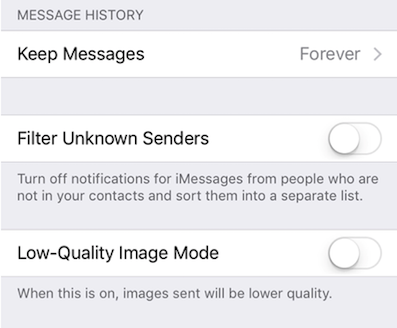
Iphoneで不明な送信者のフィルタリングを無効にします
iPhoneで、設定アプリを開き、メッセージをタップします。 フィルタ未知の送信者のトグルをオフの位置に回すと、フィルタがデバイス上でオフになります。
未知の送信者からのテキストメッセージが、iPhoneのメッセージアプリに表示されるようになりました。,
ボトムライン
あなたのiPhoneに見つからない未知のメッセージの問題に悩まされている場合は、上記のガイドは、あなたが問題を整理し、お使いのデバイス上のメッセージアプリでそれらのメッセージを見えるようにするのに役立ちます。 このガイドもできます。

iMobieチームのメンバーだけでなく、アップルのファンは、より多くのユーザーがiPhone関連の問題の様々なタイプを解決する
製品に関連する質問はありますか?,迅速なソリューションを得るために私たちのサポートチームに連絡してください>